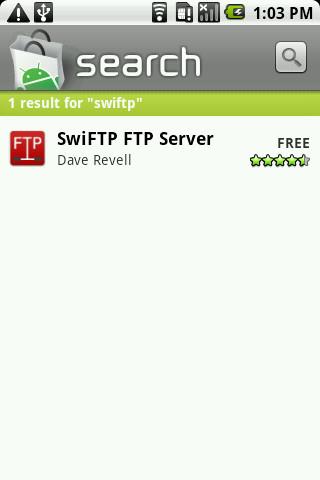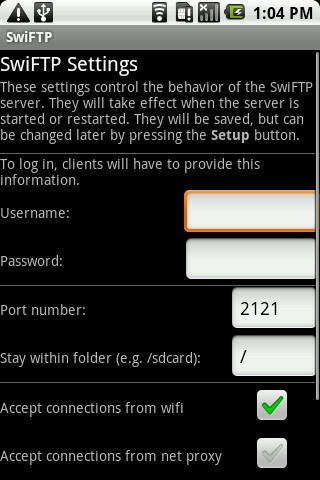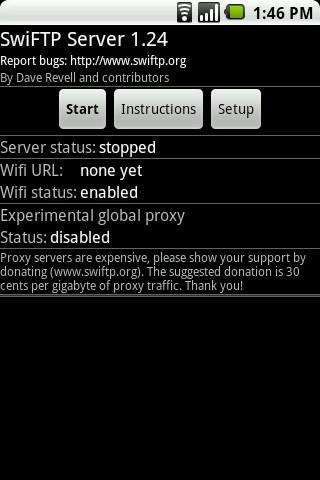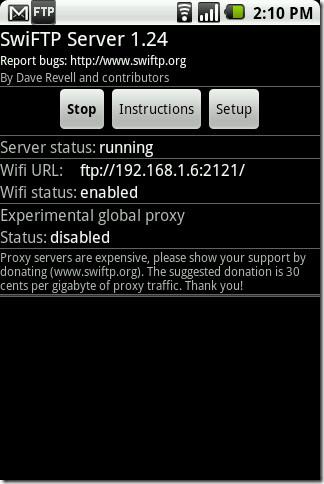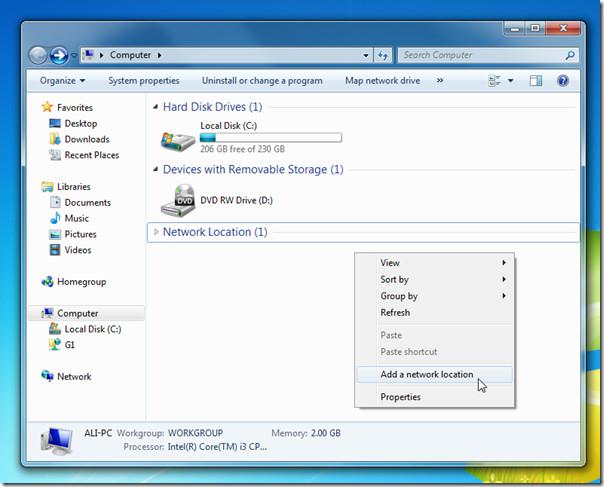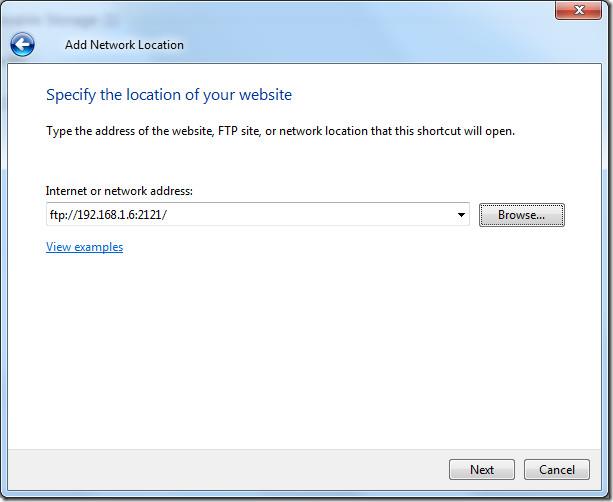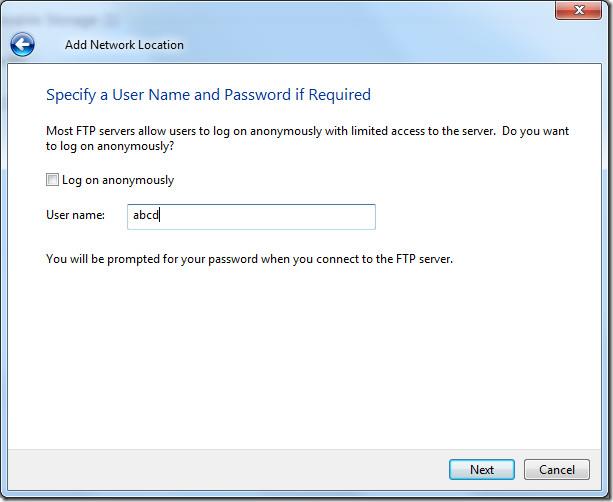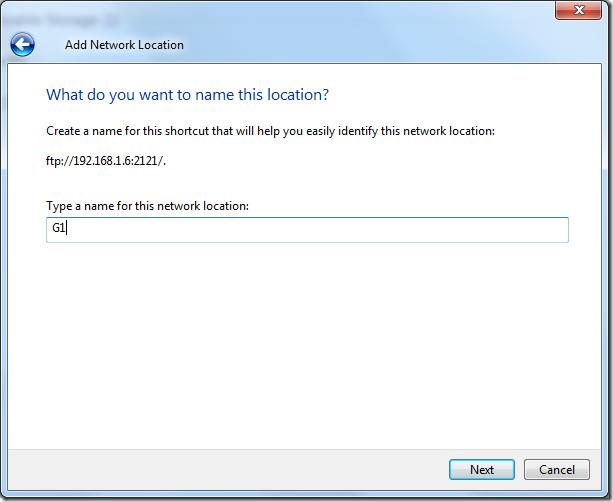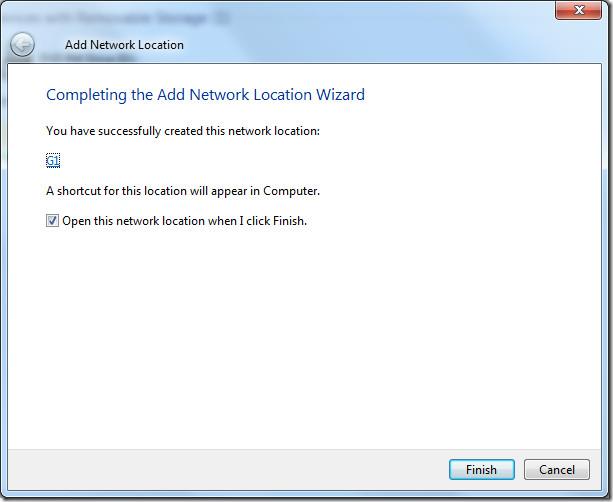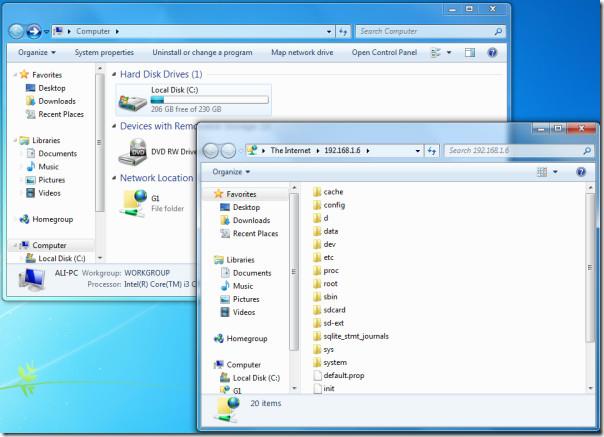Dacă ești un pasionat de gadgeturi și îți place să faci orice implică accesarea de la distanță a dispozitivului tău de oriunde, încearcă SwiFTP FTP Server . Este o aplicație Android gratuită, open source, care îți permite să te conectezi de la distanță la telefon prin WiFi / 3G pentru a încărca și descărca conținut. Această aplicație Android transformă telefonul tău într-un server FTP, accesibil printr-o adresă IP FTP unică generată de aplicație. Am testat această aplicație pe HTC Desire și HTC Dream G1 și funcționează perfect pe ambele.
Descărcați și instalați SwiFTP
Mai întâi descarcă SwiFTP pe telefonul tău Android prin Market. Poți căuta „swiFTP” în Market pentru a obține aplicația.
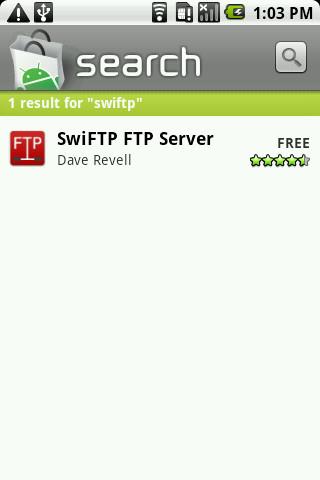
După lansare, dați-i orice nume de utilizator sau parolă, selectați portul (implicit este 2121) și selectați alte setări înainte de a face clic pe Salvare.
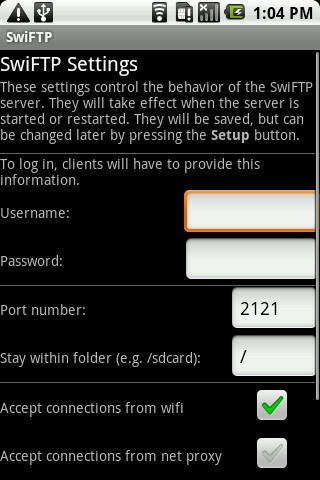
Acum faceți clic pe Start pentru a porni serverul.
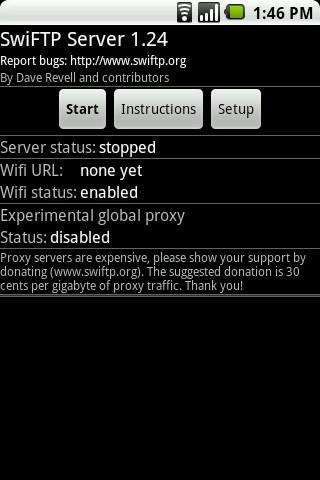
Notați adresa FTP (vedeți adresa URL Wifi în captura de ecran de mai jos) generată de aplicație și folosiți-o pentru a vă conecta prin orice client FTP pentru desktop. De asemenea, puteți mapa locația rețelei pentru acces rapid în Windows Explorer.
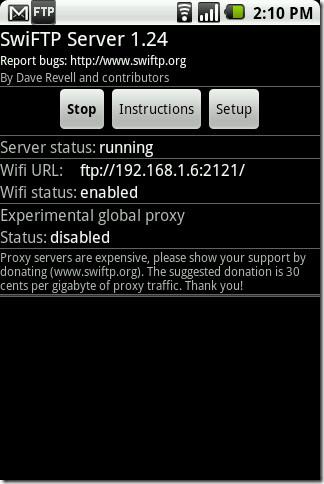
Accesați fișierele telefonului Android prin maparea căii de rețea în Windows
Pentru a mapa dispozitivul ca și cale de rețea, în Windows Explorer, sub secțiunea Locație rețea, faceți clic dreapta pentru a selecta Adăugare locație rețea din meniul contextual.
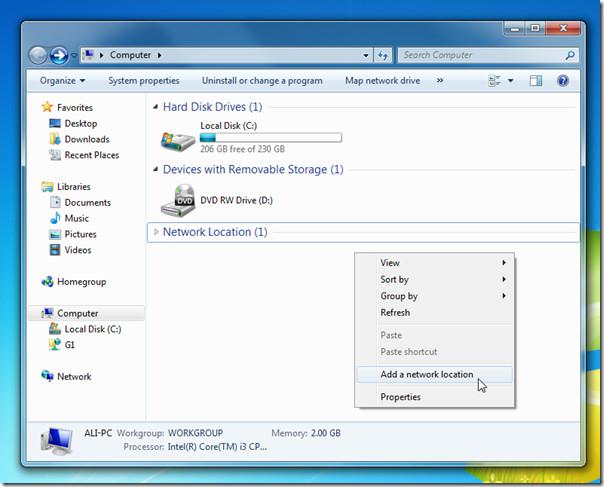
Aceasta va afișa expertul Adăugare locație rețea. În primul pas, introduceți adresa FTP a IP-ului intern (URL WiFi) urmată de numărul portului (2121), așa cum se arată în captura de ecran de mai jos. Faceți clic pe Următorul pentru a continua.
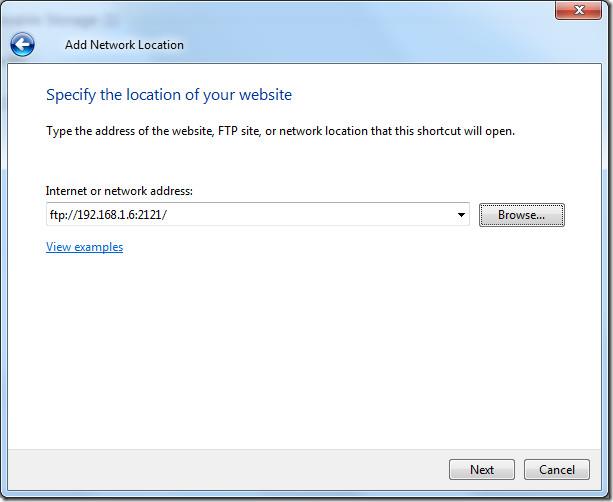
Acum introduceți un nume de utilizator corespunzător (același pe care l-ați folosit în primul pas) pentru a vă conecta la serverul FTP și faceți clic pe Următorul pentru a continua.
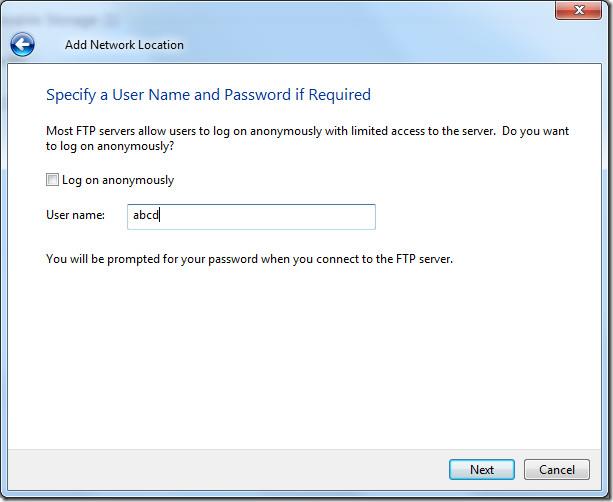
În ultimul pas, dați un nume corespunzător locației de rețea și faceți clic pe Următorul.
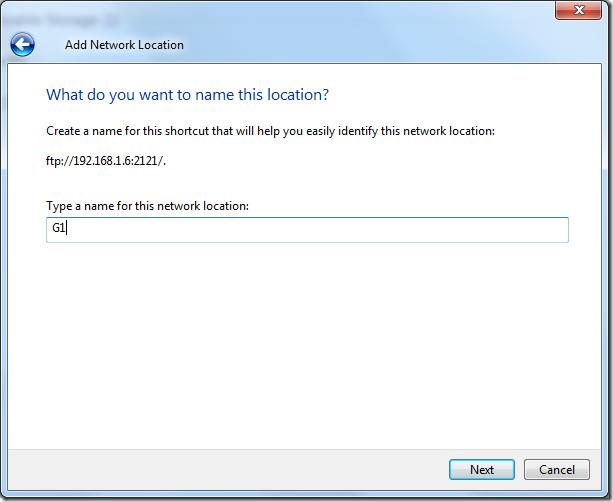
În caseta de dialog informativă a expertului, puteți activa opțiunea Deschideți această locație de rețea când dau clic pe Terminare pentru a vizualiza și gestiona imediat conținutul telefonului dvs. Android. După ce ați terminat, faceți clic pe Terminare.
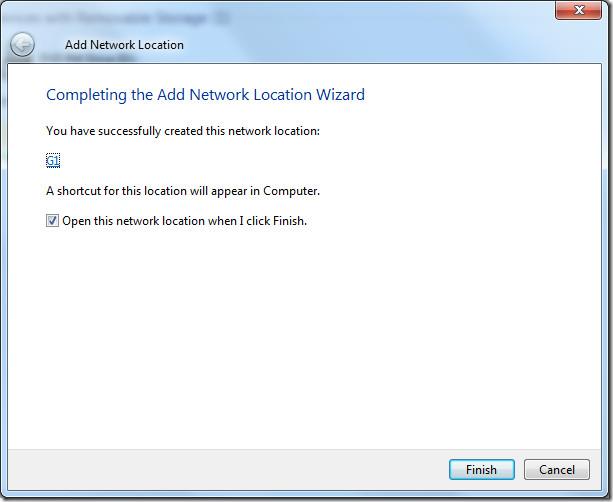
Vi se va solicita să introduceți parola, după care se va deschide imediat locația de rețea, permițând acces facil la fișierele și folderele telefonului dvs. Android.
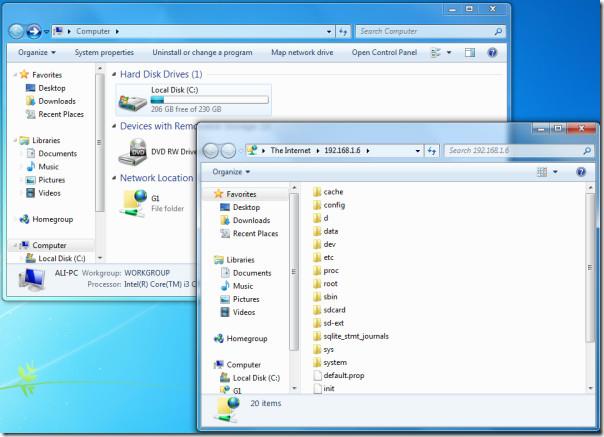
Avantajul mapării este că puteți alege să salvați parola și să accesați rapid folderul din My Computer, fără a fi nevoie să introduceți datele de autentificare în mod repetat.
Dacă întâmpinați probleme cu viteza de accesare a fișierelor, puteți încerca o aplicație client FTP dedicată, cum ar fi FileZilla.
L-am testat pe Android 2.1 rulând pe G1 rootat și pe HTC Desire nerootat. Cu un telefon Android rootat, obțineți acces root complet. Testarea a fost efectuată pe sistemul de operare Windows 7 pe 32 de biți.
Descărcați SwiFTP (descărcați-l de pe pagina proiectului sau îl puteți instala pur și simplu din Android Market)
Mulțumesc , Caschy !
![Cum se instalează kerneluri pe telefoane Android [ROM-uri personalizate] Cum se instalează kerneluri pe telefoane Android [ROM-uri personalizate]](https://tips.webtech360.com/resources8/r252/image-299-0829093931118.jpg)